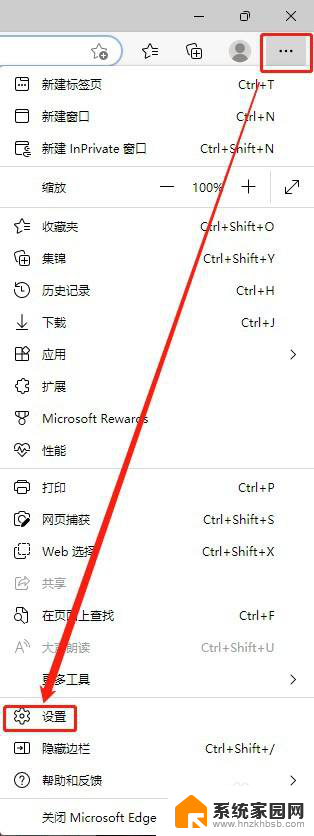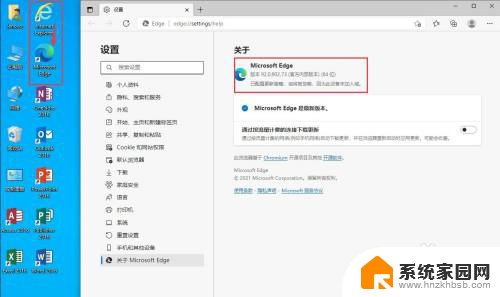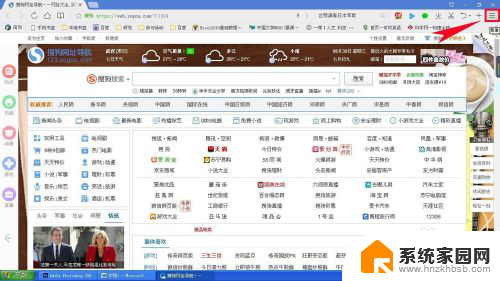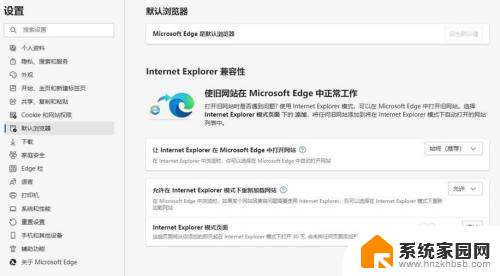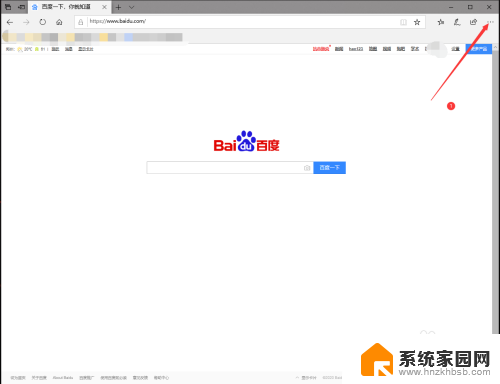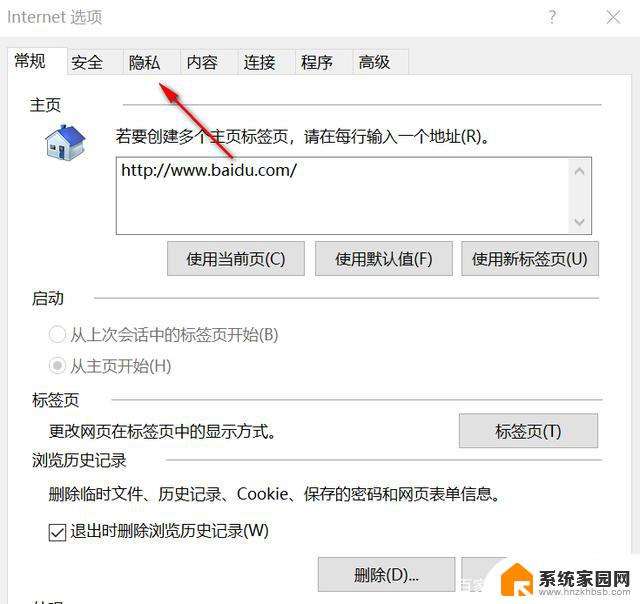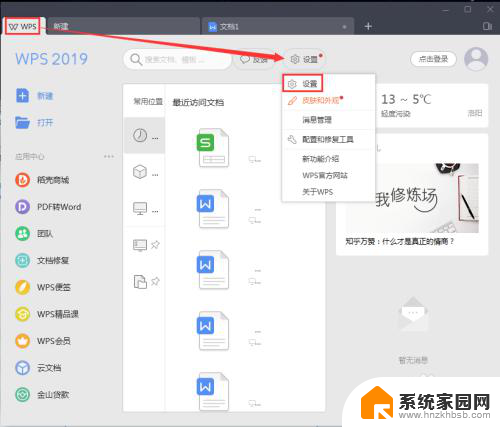ie打开自动跳转edge怎么取消 如何阻止IE页面自动跳转到新版Edge浏览器
更新时间:2023-11-12 17:54:12作者:jiang
ie打开自动跳转edge怎么取消,近期许多用户反映在使用IE浏览器时遇到了一个问题:页面自动跳转到新版Edge浏览器,对于一些习惯了IE浏览器的用户来说,这种自动跳转可能会带来一些不便和困惑。如何取消IE浏览器的自动跳转功能呢?针对这个问题,我们可以采取一些简单的措施来阻止IE页面自动跳转到新版Edge浏览器,让我们一起来了解一下吧。
方法如下:
1.点击电脑左下角的“搜索框”。

2.输入“ie选项”,点击【打开】。
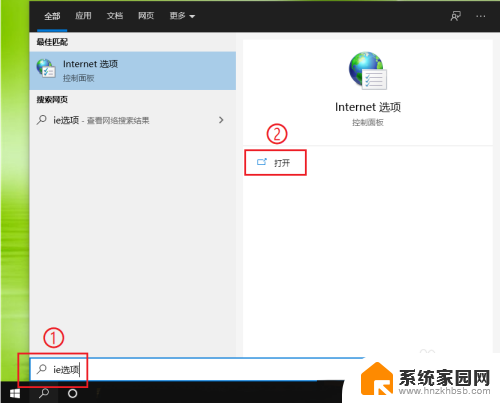
3.点击【高级】。
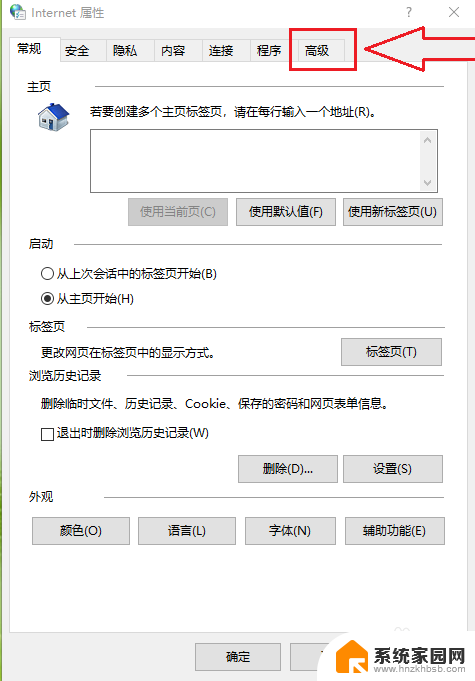
4.●找到“浏览”选项栏;
●取消勾选【启用第三方浏览器扩展选项】。
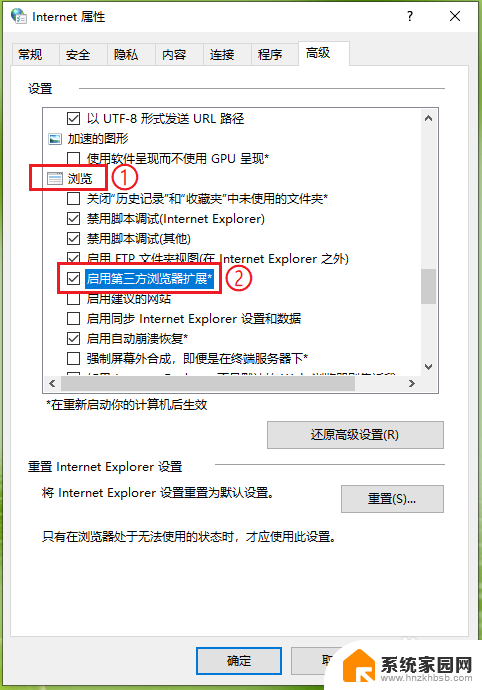
5.点击【确定】,设置完成。
注意:重启电脑生效。
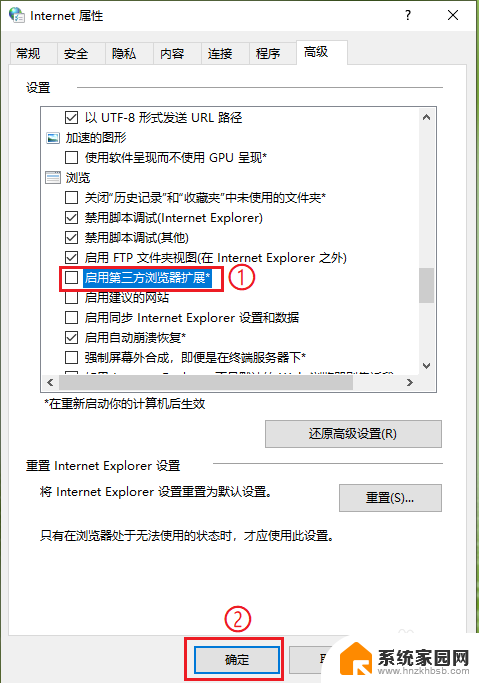
以上就是取消IE自动跳转至Edge的方法,希望这些内容能帮助到大家,如果还有不清楚的地方,可以按照小编提供的方法进行操作。